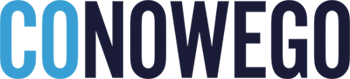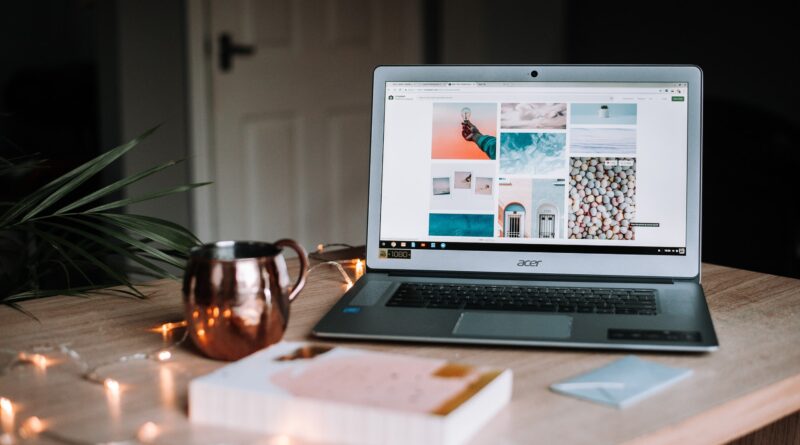Jak skutecznie zoptymalizować pracę starszego komputera?
Wszyscy uwielbiamy korzystać z dobrze wyposażonych, wydajnych komputerów, prawda? Gdy urządzenie nie sprawia żadnych problemów na polu wydajności, to jest to naprawdę coś fantastycznego. Niejednokrotnie jednak nie mamy możliwości korzystania z takiego nowoczesnego sprzętu i jesteśmy skazani na użytkowanie starszych komputerów. Jak w prosty sposób poprawić ich wydajność pracy? Oto kilka popularnych metod!

Starszy komputer nie musi być ociężały!
Wiekowy komputer w ociężały sposób ładujący strony internetowe lub programy potrafi wyprowadzić z równowagi najbardziej cierpliwe osoby. Jak się jednak okazuje, nawet laicy mogą poprawić odczucia z użytkowania takiego sprzętu – wystarczy podłubać w ustawieniach urządzenia, zabrać się za porządki na jego dysku bądź też zdecydować się na drobne usprawnienia jego specyfikacji. Osiągnięcie wymiernych efektów naszych starań wcale nie musi być trudne!
Czytaj też: TOP 5 – monitory dla graczy do 1000 złotych
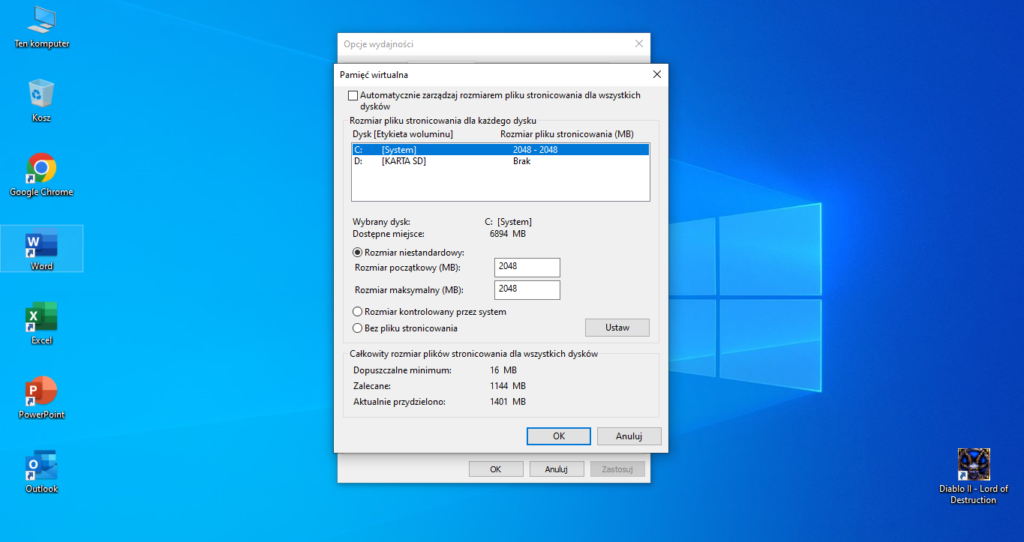
Zwiększ ilość dostępnej pamięci wirtualnej
Zwiększenie ilości dostępnej pamięci wirtualnej to jeden z najłatwiejszych sposobów na przyśpieszenie naszego komputera. Pamięć wirtualna to specjalnie zarezerwowana na dysku przestrzeń, którą komputer może w razie potrzeby (gdy ilość dostępnej pamięci RAM nie jest wystarczająca) wykorzystać w celu przeprowadzania bieżących procesów w trakcie pracy.
Aby w prosty sposób zwiększyć ilość pamięci wirtualnej udajemy się do Panelu sterowania. Tam kolejno wybieramy opcje System i zabezpieczenia i System. Kolejnym krokiem będzie kliknięcie w link Zaawansowane ustawienia systemu. Klikamy na zakładkę Zaawansowane i w sekcji Wydajność wybieramy Ustawienia. Następnie przechodzimy na kartę Zaawansowane i w sekcji Pamięć wirtualna wybieramy Zmień. Zaleca się ustawienie wartości pamięci wirtualnej na drugie tyle, ile mamy RAM-u. Po wykonaniu czynności restartujemy komputer.

Wyłącz niepotrzebne fajerwerki graficzne
W systemie Windows 10 możemy wyłączyć niektóre elementy graficzne by poprawić wydajność pracy naszego urządzenia. Powinno to w nieznaczny sposób odciążyć podzespoły komputera. Aby wykonać w tej kwestii niezbędne czynności musimy udać się do Panelu sterowania i w nim wybrać sekcje (kolejno): System i zabezpieczenia → System → Zaawansowane ustawienia systemu. Następnie ponownie (jak w przypadku pamięci wirtualnej) wybieramy zakładkę Zaawansowane i w sekcji Wydajność wybieramy Ustawienia. Tym razem pozostajemy na karcie Efekty wizualne, gdyż to właśnie w niej wybieramy te opcje, które chcemy wyłączyć.
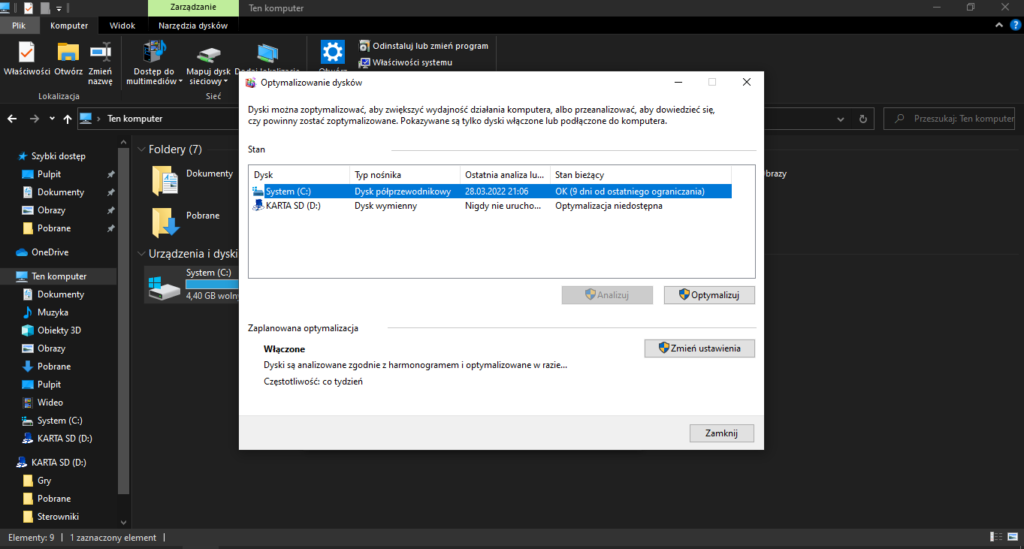
Uporządkuj dysk twardy
Dobrym sposobem na utrzymanie zadowalającej wydajności pracy komputera jest utrzymanie porządku na dysku. Warto regularnie usuwać z niego już niepotrzebne dane, nieużywane programy oraz gry. Przepełniony dysk nie pracuje dobrze. Jeśli przechowujecie na jego pokładzie mnóstwo zdjęć i materiałów wideo, to zdecydowanie warto rozważyć możliwość przechowywania takich danych w chmurze. Gdy już skończymy porządkować nośnik, to warto go zdefragmentować, czyli przywrócić porządek w przestrzeniach dyskowych. Odpowiedną opcję znajdziemy w ustawieniach danego dysku/partycji w menu Ten komputer. Ta czynność może zająć trochę czasu naszemu urządzeniu, ale po jej przeprowadzeniu aplikacje i gry powinny wczytywać się znacznie szybciej. Windows lubi takie porządki!

Zwiększ ilość pamięci RAM i kup dysk SSD
Jeśli nasz komputer oferuje nam taką możliwość (czyli jeśli moduły pamięci i magazynu danych nie są wlutowane na stałe w płytę główną), to zdecydowanie warto postawić na maksymalną obsługiwaną przez nasze urządzenie ilość pamięci RAM oraz na dysk SSD. RAM dla starszych komputerów możemy kupić nawet na OLX-ie. Jest to komponent, który nie ulega poważnemu zużyciu, więc możemy postawić nawet na używane moduły. Przed zakupem jednak sprawdźmy, ile GB pamięci maksymalnie obsłuży nasz komputer i ile slotów na kości pamięci nam oferuje. Większa ilość RAM-u to szybsze przetwarzanie procesów i – co za tym idzie – sprawniejsza praca komputera.
Dobrą inwestycją jest także zakup dysku SSD. To bardzo szybki nośnik danych, który nie tylko przyśpiesza start Windowsa, ale i pozytywnie wpływa na ogólną wydajność pracy komputera. Przyzwoite dyski SSD o pojemności 128 GB kupicie już za mniej niż 100 złotych! Nie jest to kosmiczny wydatek dla naszego portfela. Pamiętajmy, że na dysku SSD powinniśmy zainstalować system, a leciwego HDD-ka nadal możemy używać w charakterze magazynu danych.
Czytaj też: Przechowywanie danych w chmurze – czy warto na nie postawić?
A jakie są Wasze sposoby na poprawę wydajności starszych komputerów? Być może stosujecie jakieś triki i rozwiązania o których nie wspomnieliśmy w tekście? Koniecznie podzielcie się nimi z nami w komentarzach!